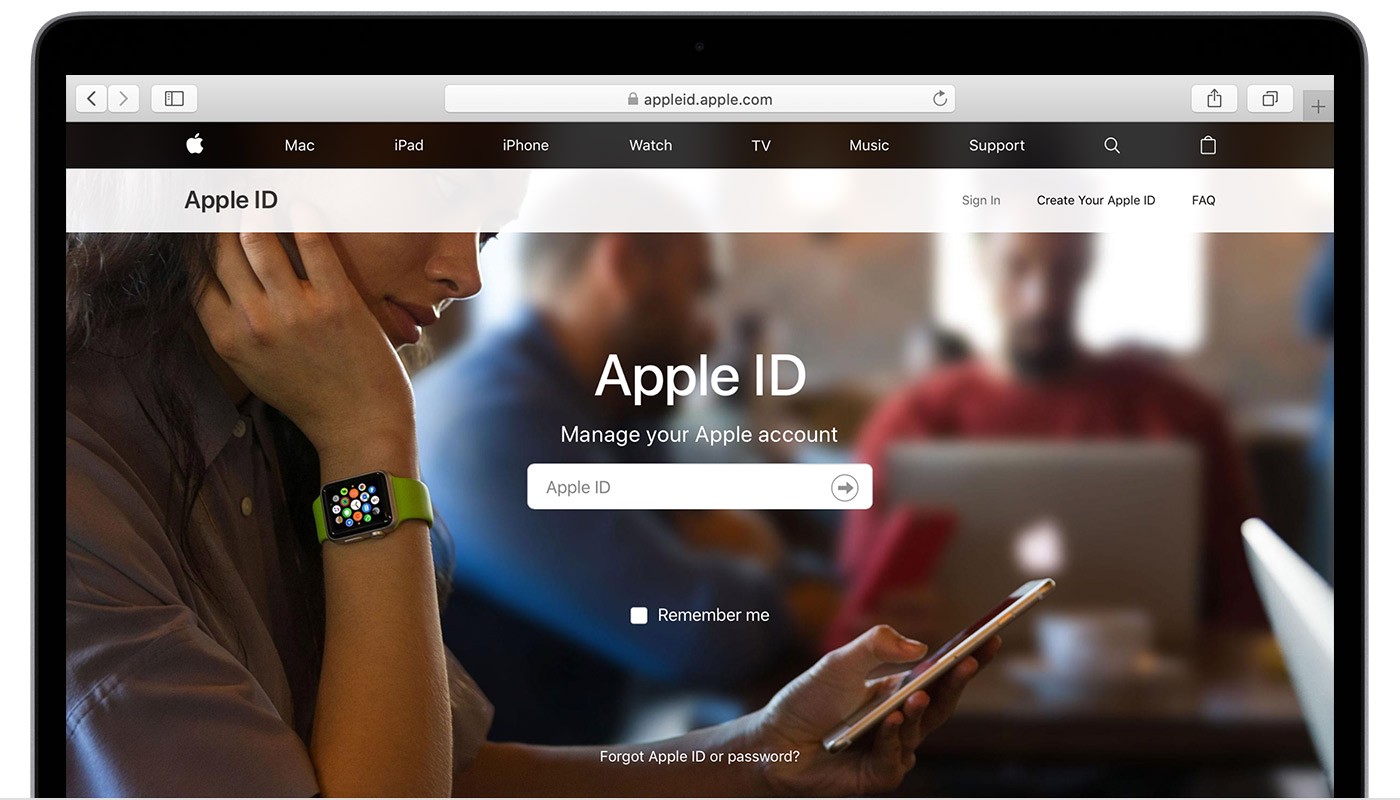
Apple المعرف هو تحديد حساب فريد وهو الشيء الأساسي الذي لا يوجد Apple سوف يكون لدى المستخدمين. هذا هو الحال مع ذلك Apple هوية شخصية؛ لك Apple تتم مزامنة معلومات الحساب عبر جميع ملفات Apple الأجهزة. Apple المعرف مهم للغاية عندما تريد تغيير كلمة المرور وحذف الحساب والمزيد. بجانب، Apple المعرف يحمل جميع إعداداتك وتفضيلاتك. غالبًا ما يستخدم كملف بيانات اعتماد تسجيل الدخول اختلاف Apple خدمات مثل App Store و iCloud و iMessage و FaceTime وما إلى ذلك. Apple يتيح لك تغيير عنوان بريدك الإلكتروني المرتبط بـ Apple المعرف لأسباب متنوعة. سواء كنت لا تستخدم هذا البريد الإلكتروني أو تقوم بالتبديل إلى عنوان بريد إلكتروني آخر ، فإننا نساعدك في كيفية التغيير Apple ID على Mac.
لمعلوماتك! Apple لن يسمح لك بتغيير الخاص بك Apple معرف عنوان البريد الإلكتروني المسمى @ icloud.com الذي قمت بإنشائه داخل آخر 30 يومًا. في مثل هذه الحالة ، سيُطلب منك المحاولة مرة أخرى لاحقًا.
كيف تتغير Apple ID على Mac؟
إذا كنت تريد تغيير ملف Apple المعرف على جهاز كمبيوتر Mac الخاص بك ، فستساعدك الخطوات الواردة أدناه.
Note: ستحتفظ هذه الطريقة بجهات الاتصال والمشتريات وبيانات الحساب الأخرى.
(1) قم بتشغيل متصفح Safari على جهاز Mac وانتقل إلى https://appleid.apple.com/.
(2) توفير الخاص بك Apple المعرف وكلمة المرور لتسجيل الدخول إلى حسابك.
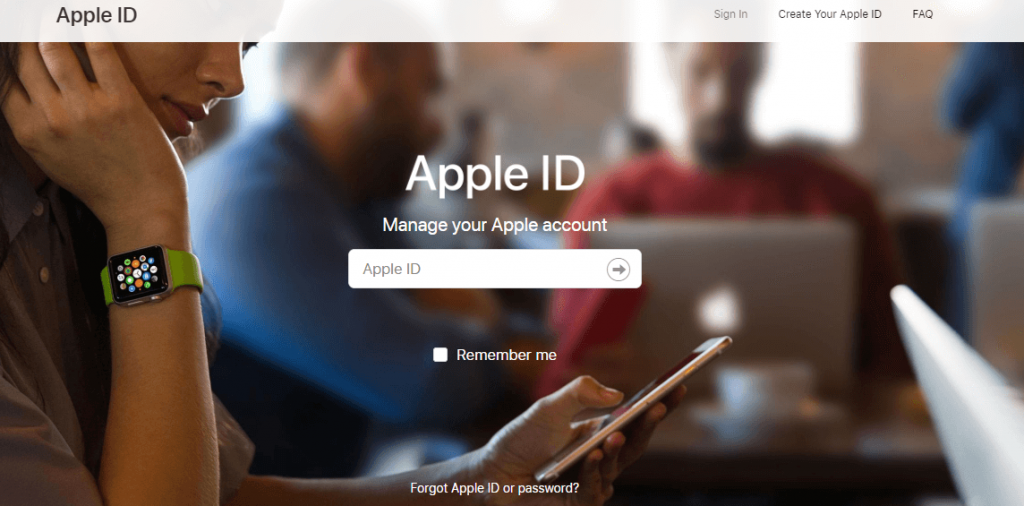 سجّل الدخول Apple هوية شخصية
سجّل الدخول Apple هوية شخصية(3) انقر يحرر تحت قسم الحساب.
(4) حدد ملف يتغيرون Apple هوية شخصية الارتباط تحت عنوان بريدك الإلكتروني الحالي.
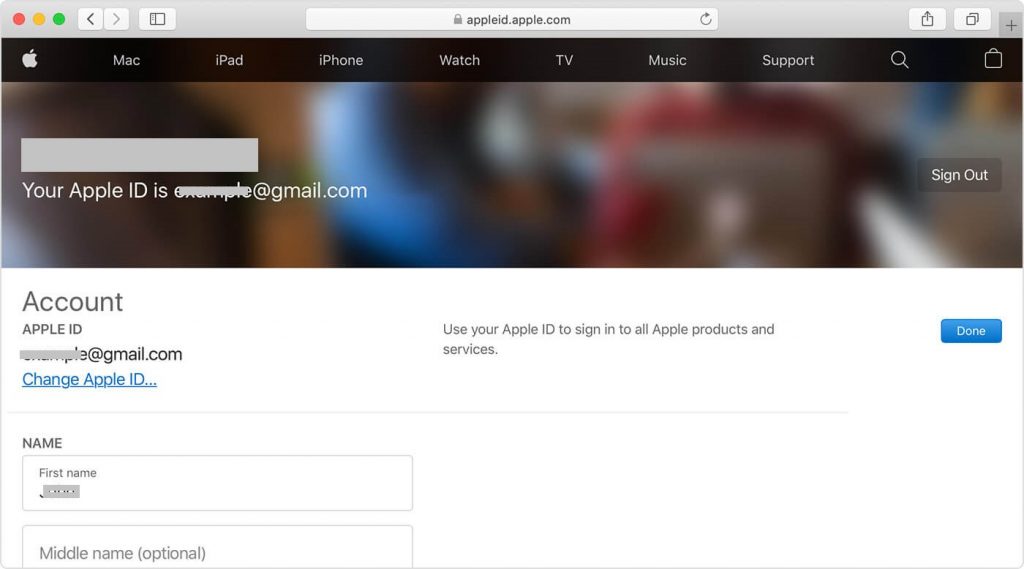 600 انقر فوق تغيير Apple هوية شخصية
600 انقر فوق تغيير Apple هوية شخصية(5) قم بتوفير عنوان البريد الإلكتروني التي تريد استخدامها والنقر فوقها يكمل.
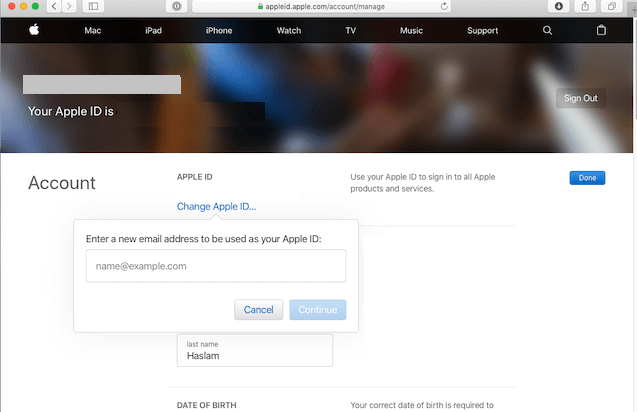 حدد حفظ
حدد حفظNote: سوف تتلقى ملف شيفرة التأكيد إذا تغيرت Apple المعرف لعنوان البريد الإلكتروني الخاص بالطرف الثالث.
(6) الآن قم بتسجيل الدخول بحسابك الجديد Apple الهوية وأدخل رمز التحقق لإكمال العملية.
Note: يمكنك حتى إدخال رقم الهاتف في الخطوة (5) بدلاً من معرف البريد الإلكتروني لاستخدامه كملف Apple هوية شخصية. لهذا ، سيتم إرسال رمز التحقق إلى رقم الهاتف.
جرب الطريقة الأخرى!
(1) اذهب إلى Apple قائمة طعام على جهاز Mac الخاص بك وحدد تفضيلات النظام.
(2) يختار Apple هوية شخصية أو iCloud.
(3) انقر خروج زر لتسجيل الخروج Apple هوية شخصية.
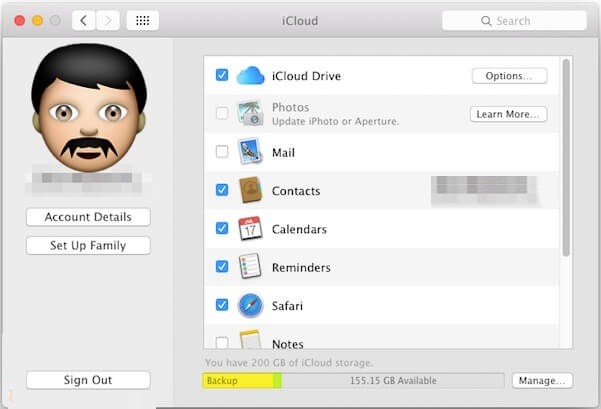 انقر فوق تسجيل الخروج
انقر فوق تسجيل الخروجNote: لن يسمح لك تسجيل الخروج بالوصول إلى تفاصيل حسابك الحالي على Mac.
(4) بعد تسجيل الخروج ، يمكنك تسجيل الدخول إلى الجديد Apple هوية شخصية أو إنشاء واحدة.
رأينا
بهذه الطريقة يمكنك تغيير الخاص بك Apple ID على جهاز كمبيوتر Mac. ولكن إذا كنت غير قادر على تغيير Apple معرف ، ثم يمكنك الاتصال بشكل أفضل Apple الدعم. سيتم حل هذه المشكلة في أقرب وقت ممكن.
هل هذا القسم مفيد لك في التغيير Apple هوية شخصية؟ دعنا نسمع ملاحظاتك كتعليقات. قم بزيارتنا على Facebook و Twitter لمزيد من المقالات المفيدة.
